
Abbiamo visto negli articoli precedenti come aggiungere immagini e video; ma in realtà gli oggetti incorporabili oppure collegabili sono molto di più. L’interconnessione dei contenuti avviene sfruttando la tecnologia Ole (Object Linking and Embedding). Ole è presente in tutte le applicazioni office da molti anni, ma in PowerPoint è di particolare rilevanza. Ole permette di collegare o incorporare documenti e oggetti da tutte le applicazioni all’interno di un’altra: per esempio grazie a Ole è possibile inserire un grafico Excel all’interno di una diapositiva di PowerPoint, oppur una formula matematica in una pagina di un documento Word. Questa tecnologia è utilizzata diffusamente da PowerPoint: quando si fa click sull’icona Inserisci Grafico, oppure si sceglie Inserisci/Grafico nella barra multifunzione, in sostanza PowerPoint crea un nuovo grafico Excel che “vive” all’interno nella diapositiva. Ole può incorporare le informazioni, creare collegamenti ad altri file: per esempio, si può aprire un foglio Excel, selezionare un grafico e aggiungerlo a una diapositiva di PowerPoint usando le classiche funzioni Copia e Incolla.
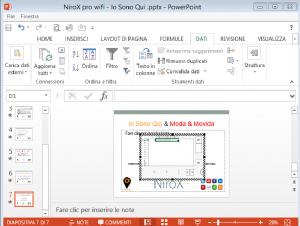 Il vantaggio è duplice: il documento PowerPoint è più leggero, poiché contiene solo un collegamento ai dati in Excel; inoltre, si evita il rischio di lavorare con dati vecchi. Se si aggiorna il foglio di calcolo, infatti, le informazioni visualizzate in PowerPoint potranno essere ricaricare facendo click sul pulsante Aggiorna dati e nella sezione Dati della scheda Progettazione. Bisogna però fare attenzione: il collegamento tra i due documenti può essere spezzato, anche solo spostando il foglio di calcolo di Excel in un’altra cartella. Inoltre quando ci si sposta su un altro computer, ad esempio per mostrare la presentazione ai colleghi, bisogna ricordarsi di portare con sé tutti i file collegati al documento di PowerPoint.
Il vantaggio è duplice: il documento PowerPoint è più leggero, poiché contiene solo un collegamento ai dati in Excel; inoltre, si evita il rischio di lavorare con dati vecchi. Se si aggiorna il foglio di calcolo, infatti, le informazioni visualizzate in PowerPoint potranno essere ricaricare facendo click sul pulsante Aggiorna dati e nella sezione Dati della scheda Progettazione. Bisogna però fare attenzione: il collegamento tra i due documenti può essere spezzato, anche solo spostando il foglio di calcolo di Excel in un’altra cartella. Inoltre quando ci si sposta su un altro computer, ad esempio per mostrare la presentazione ai colleghi, bisogna ricordarsi di portare con sé tutti i file collegati al documento di PowerPoint.
ADD-IN ESTENSIONI
Esistono diverse estensioni per inserire nelle slide elementi base PowerPoint non sarebbe in grado di gestire. Chi ha installato Adobe Acrobat, per esempio, troverà nella barra multifunzione di PowerPoint un nuovo pulsante per incorporare animazioni Flash (Inserisci/Incorpora Fash). Molti altri add-in possono essere scaricati attraverso l’office Store, richiamabile facendo click sul pulsante Store nella sezione Componenti aggiuntivi della Scheda Inserisci.
Le estensioni possono anche essere scaricate e installate a mano: vediamo, per esempio, come aggiungere e utilizzare un add-in per inserire nella diapositiva una vista live (aggiornata in tempo reale) di una pagina Web. Innanzitutto raggiungete la pagina http://skp.mvps.org/liveweb.htm e scaricare l’archivio zip dell’estensione, nella versione adatta alla vostra release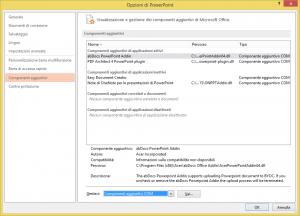 di PowerPoint. Fate click sulla scheda File e selezionate Opzioni raggiungete la sezione Componenti Aggiuntivi di PowerPoint nella casella Gestisci, in fondo alla finestra. Fate click sul pulsante Vai, e poi su Aggiungi nuovo, nella finestra successiva. Raggiungete la cartella dove è installata l’estensione Liveweb e selezionate il file con estensione .Ppam. Fate click su OK e poi su Abilita macro, nella finestra successiva. A questo punto l’add-in è installato; chiudete tutte le finestre di opzioni e tornate all’interfaccia principale di PowerPoint. Per aggiungere alla diapositiva una nuova pagina live aprite la scheda Inserisci e oi fate click su Web Page, nella nuova sezione LiveWeb. Seguite le istruzioni della procedura guidata, che chiederà l’indirizzo Url della pagina da visualizzare e permetterò di impostare alcune proprietà come il livello di zoom e la dimensione della pagina.
di PowerPoint. Fate click sulla scheda File e selezionate Opzioni raggiungete la sezione Componenti Aggiuntivi di PowerPoint nella casella Gestisci, in fondo alla finestra. Fate click sul pulsante Vai, e poi su Aggiungi nuovo, nella finestra successiva. Raggiungete la cartella dove è installata l’estensione Liveweb e selezionate il file con estensione .Ppam. Fate click su OK e poi su Abilita macro, nella finestra successiva. A questo punto l’add-in è installato; chiudete tutte le finestre di opzioni e tornate all’interfaccia principale di PowerPoint. Per aggiungere alla diapositiva una nuova pagina live aprite la scheda Inserisci e oi fate click su Web Page, nella nuova sezione LiveWeb. Seguite le istruzioni della procedura guidata, che chiederà l’indirizzo Url della pagina da visualizzare e permetterò di impostare alcune proprietà come il livello di zoom e la dimensione della pagina.
